نحوه استفاده از Live Activities در آیفون
در این مقاله تخصصی از مجله 98zoom میخواهیم از نحوه استفاده از Live Activities در آیفون با شما صحبت کنیم ، پس با یک مقاله مفید و آموزشی دیگر از تیم نود و هشت زوم همراه ما باشید :
چه از تیم مورد علاقه خود حمایت کنید و چه منتظر تحویل غذا باشید، دائماً باز کردن برنامه مربوطه برای بررسی امتیاز یا وضعیت تحویل یک کار طاقت فرسا است. با این حال، با اضافه شدن Live Activities در آیفون، این کار بسیار آسانتر شده است.
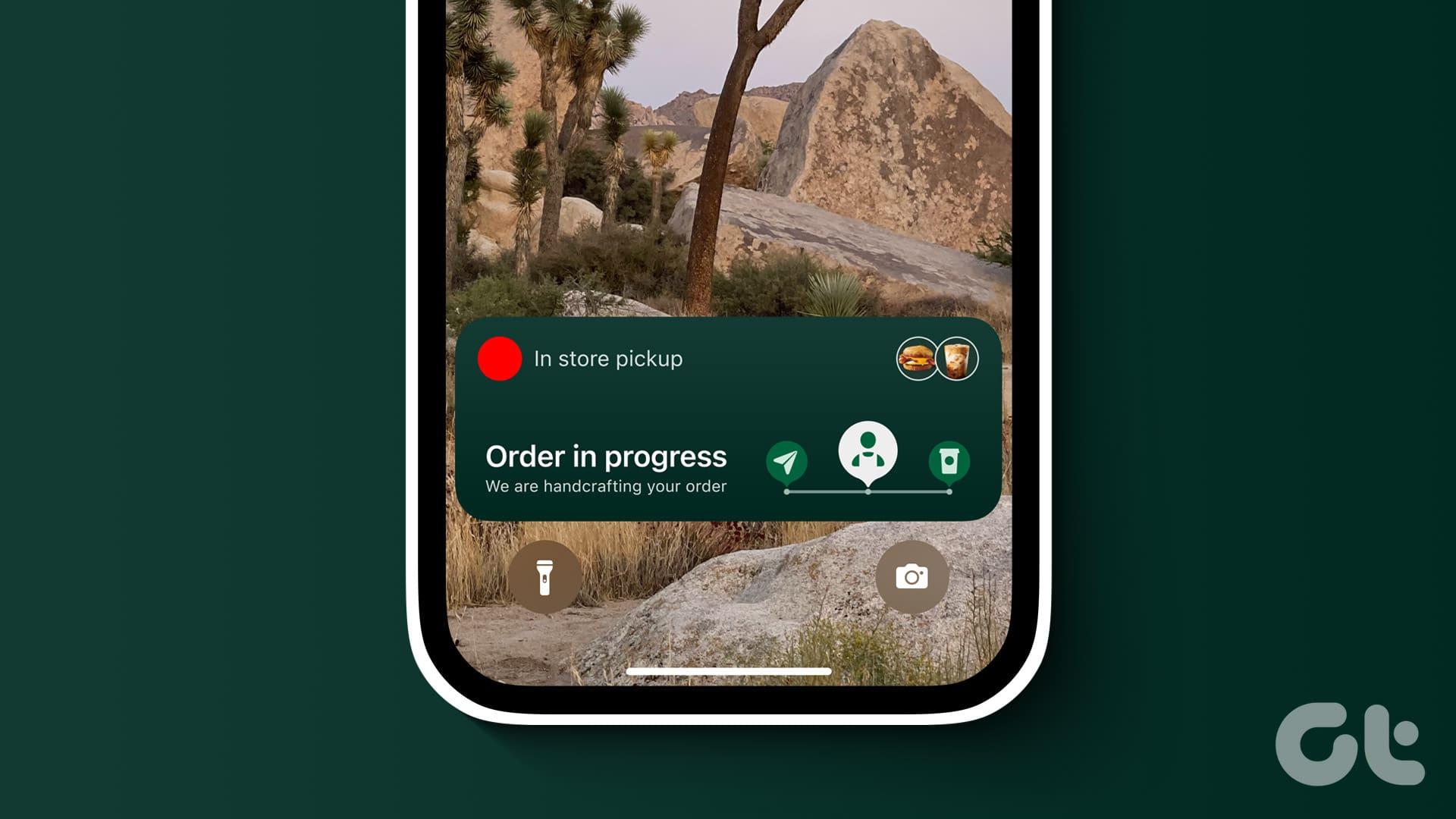
برخلاف ویجتهایی که دائماً اطلاعات را نمایش میدهند، Live Activities در آیفون توسط کارهای خاصی مانند سفارش در حال انجام فعال میشوند. Live Activities فقط دادههای بیدرنگ را نمایش میدهد، منحصراً برای صفحه قفل شما است و در مجموع برای 12 ساعت در دسترس است. از سوی دیگر، ویجت ها اطلاعات ضروری برنامه را نمایش می دهند و تا زمانی که حذف نشوند فعال می مانند. آنها می توانند روی صفحه قفل یا صفحه اصلی باشند.
بنابراین، اجازه دهید بررسی کنیم که Live Activities در آیفون شما چیست و چگونه میتوانید این ویژگی را فعال یا غیرفعال کنید.
توجه: برای دسترسی به ویژگی Live Activities، مطمئن شوید که دستگاه شما iOS 16.1 یا بالاتر را اجرا می کند.
Live Activities در آیفون چیست؟
Live Activities با iOS 16 معرفی شد و یک ویژگی فوق العاده راحت برای ردیابی اطلاعات بلادرنگ از صفحه قفل دستگاه شما است. این می تواند شامل امتیاز فعلی مسابقه ای باشد که در حال تماشای آن هستید یا پیشرفت سواری فعلی شما. دستگاههای دارای جزیره پویا از ظاهری سفارشیشده برای فعالیتهای زنده لذت میبرند. در اینجا چند نمونه از Live Activities در آیفون آورده شده است.

برخلاف فعالیتهای عادی، سیستم پس از هشت ساعت به طور خودکار فعالیت زنده را پایان میدهد اما آن را برای چهار ساعت دیگر روی صفحه قفل نگه میدارد. پس از این، حذف خواهد شد. و در حالی که برنامهها میتوانند بیش از یک Live Activity را پشتیبانی کنند، آیفون شما هر بار فقط یک Live Activity را نمایش میدهد. اگر دستگاه شما دارای جزیره پویا باشد یا دو.
فعالیتهای زنده با Dynamic Island (سری آیفون 14 پرو و سری آیفون 15)
طراحی منحصر به فرد Dynamic Island در سری آیفون 14 پرو و سری آیفون 15 به اعلانهای فعالیتهای زنده کمک میکند. این باعث میشود اعلانها با طراحی جزیره پویا مطابقت داشته باشند، در صورت لزوم گسترش و منقبض شوند.
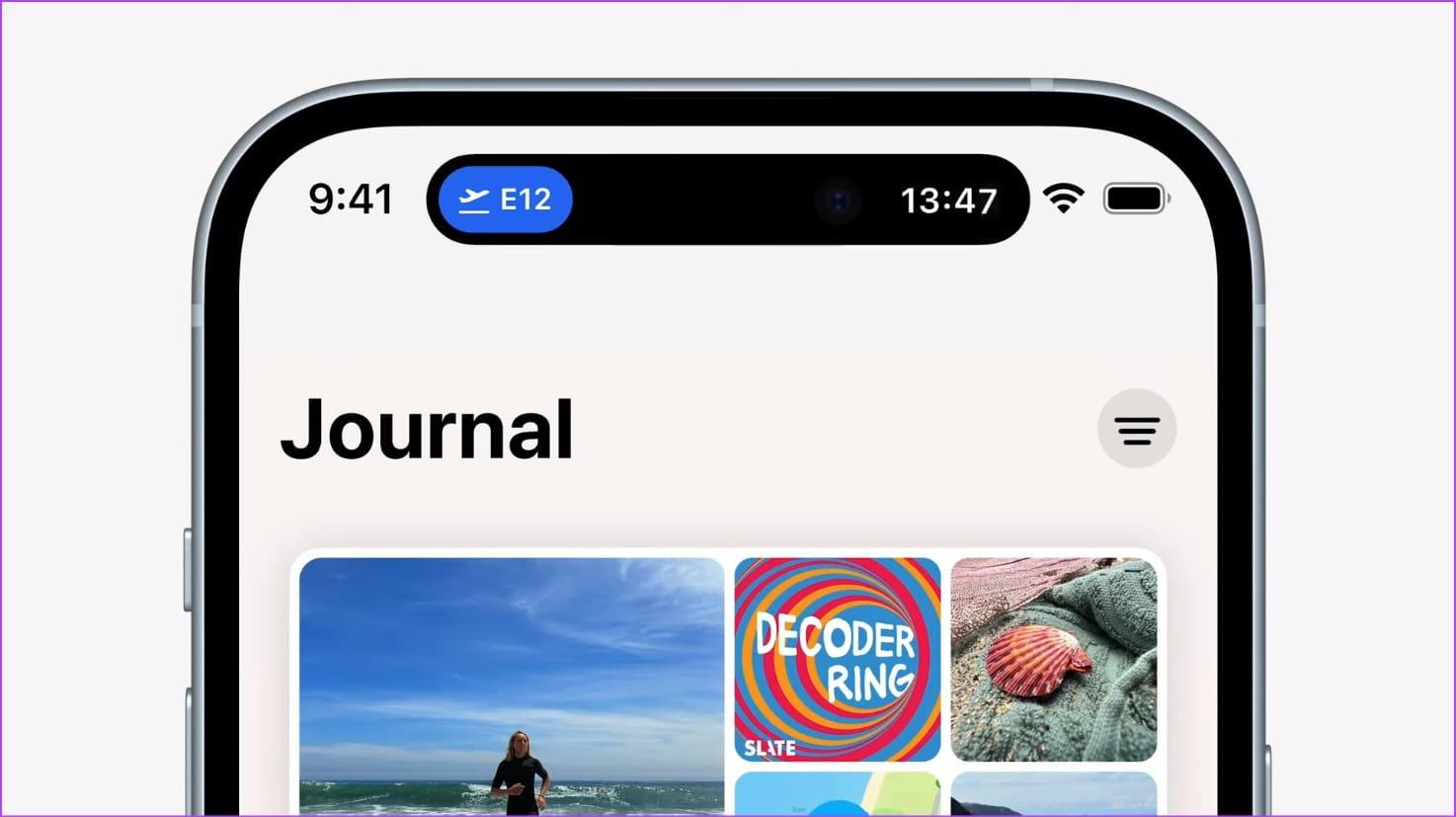
علاوه بر این، کاربران دارای سری آیفون 14 پرو یا سری آیفون 15 می توانند دو اعلان Live Activity را به طور همزمان مشاهده کنند، برخلاف یک اعلان در دستگاه های دیگر.
همچنین بخوانید: آیفون 15 اپل در مقابل آیفون 14: چه چیزی جدید است و چه چیزی بهتر است
نحوه فعال یا غیرفعال کردن Live Activities در آیفون (iOS 16 و 17)
اکنون که درباره Live Activities بیشتر می دانیم، اجازه دهید نحوه فعال یا غیرفعال کردن Live Activities را در آیفون خود (iOS 16 و iOS 17) بررسی کنیم. لطفاً توجه داشته باشید که این تنظیم هر گونه تنظیمات برنامه را در آیفون شما لغو می کند. در اینجا نحوه انجام آن آمده است.
مرحله 1: برنامه تنظیمات را در دستگاه خود باز کنید،
مرحله 2: به پایین بروید و روی Face ID & Passcode ضربه بزنید.
مرحله 3: رمز عبور دستگاه خود را وارد کنید.
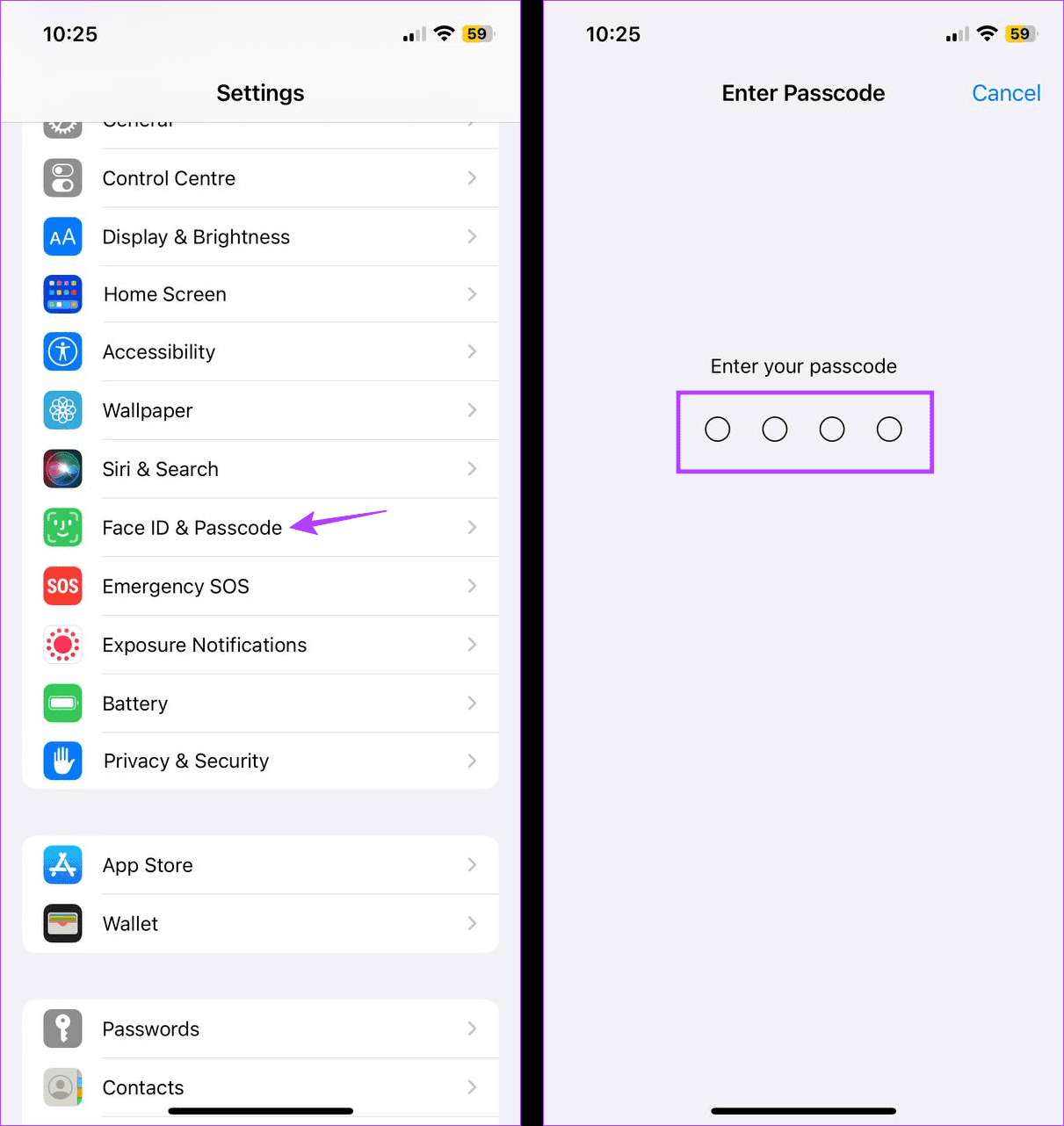
مرحله 4: در اینجا، به بخش «Allow Access When Locked» بروید و کلید ضامن برای Live Activities را روشن کنید.
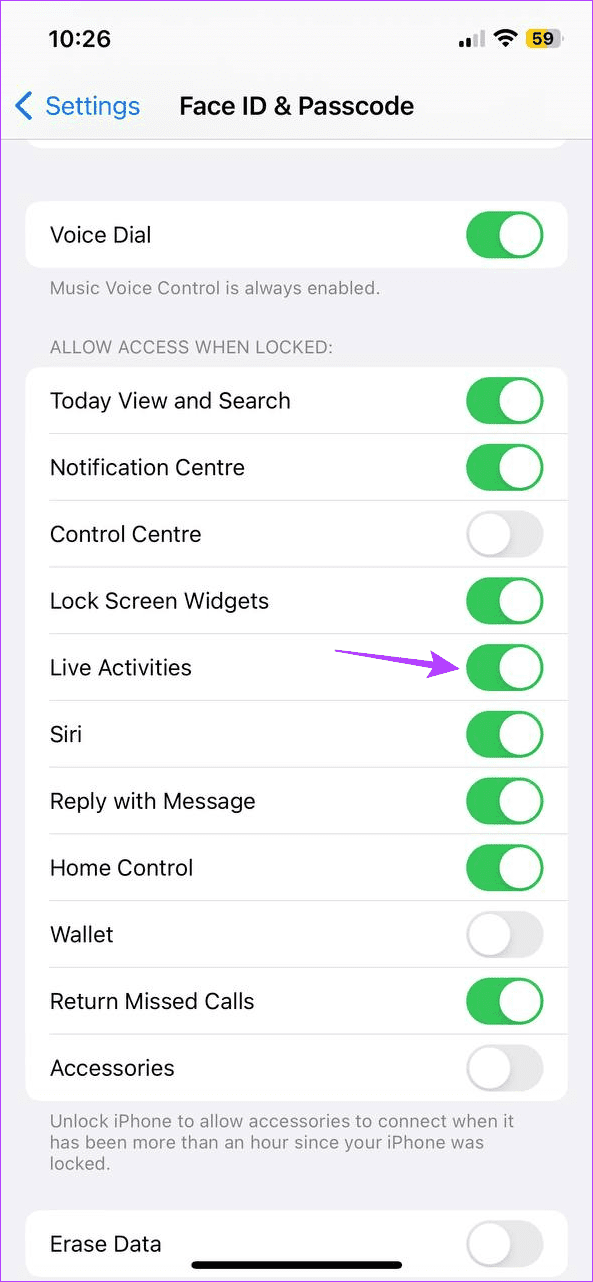
این کار فوراً Live Activities را برای همه برنامههای واجد شرایط در آیفون شما فعال میکند. همچنین، میتوانید برای غیرفعال کردن Live Activities در آیفون خود، این کلید را خاموش کنید.
برنامه هایی که از فعالیت های زنده پشتیبانی می کنند
از iOS 16، تنها چند برنامه از ویژگی Live Activities پشتیبانی می کردند. پس از فعال شدن، برنامه بهروزرسانیهای زنده و بیدرنگ را روی صفحه قفل آیفون شما ارسال میکند.
با این حال، با iOS 17، برنامه های شخص ثالث بیشتری اکنون از Live Activities پشتیبانی می کنند. در اینجا لیست مختصری از برنامه های سازگار آمده است:
- Spotify
- اوبر
- یونایتد ایرلاینز
- ساختار یافته
- پرنده
- هوای هویج
- خواربار
- هشدارهای ورزشی
- مربی پول
- لومی
- CityMapper
- رگ. نوار
- تحویل Wolt
- فقط ضبط را فشار دهید
- باشگاه هوشمند
- آپولو – مشتری Reddit
- Pixel Pals
- و دیگران
اینها برخی از برنامه های سازگار بودند. برای دریافت ایده بهتر، می توانید این لیست کامل از برنامه های پشتیبانی کننده Live Activities را در Reddit بررسی کنید.
نحوه فعال کردن فعالیت های زنده برای برنامه ها به صورت جداگانه
در حالی که میتوانید Live Activities را در سراسر سیستم فعال یا غیرفعال کنید، میتوانید این کار را برای برنامههای خاصی نیز انجام دهید. علاوه بر این، در حال حاضر همه برنامهها از Live Activities پشتیبانی نمیکنند. بنابراین، برای کسانی که این کار را انجام می دهند، می توانید به تنظیمات برنامه بروید و ویژگی Live Activities را فعال کنید.
برای برخی برنامهها، گزینه دریافت بهروزرسانیهای مکرر را نیز خواهید داشت. اگر میخواهید برنامه بهروزرسانیهای دقیق و بیدرنگ ارائه دهد، این گزینه را فعال کنید. با این حال، ممکن است باعث شود باتری دستگاه شما سریعتر خالی شود. برای انجام آن مراحل زیر را دنبال کنید.
برای Apple TV (استریم)
مرحله 1: تنظیمات را باز کنید و روی تلویزیون ضربه بزنید.
مرحله ۲: سپس روی Live Activities ضربه بزنید.
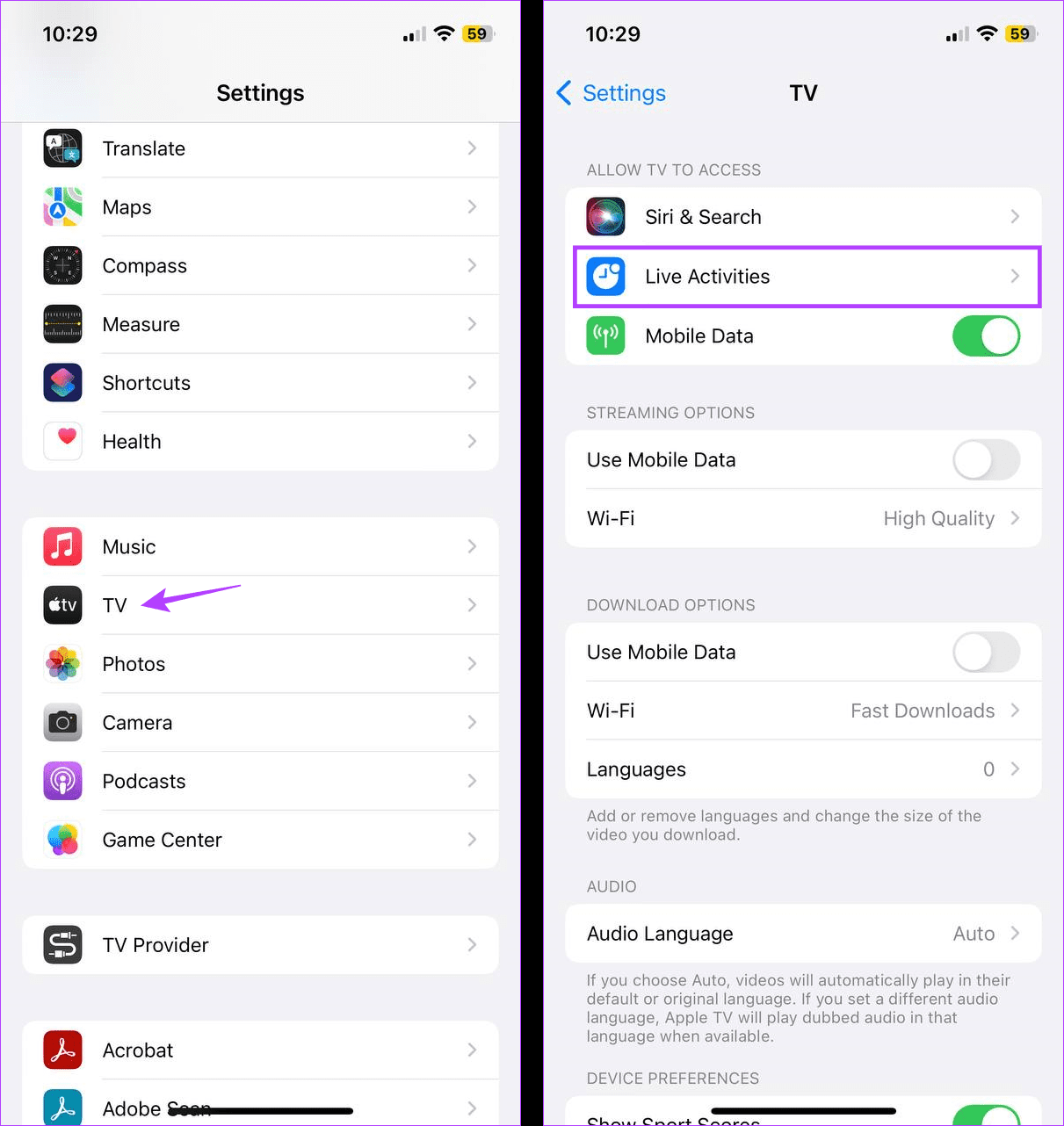
مرحله 3: ابتدا کلید “Allow Live Activities” را روشن کنید.
مرحله ۴: سپس کلید «بهروزرسانیهای بیشتر» را روشن کنید.
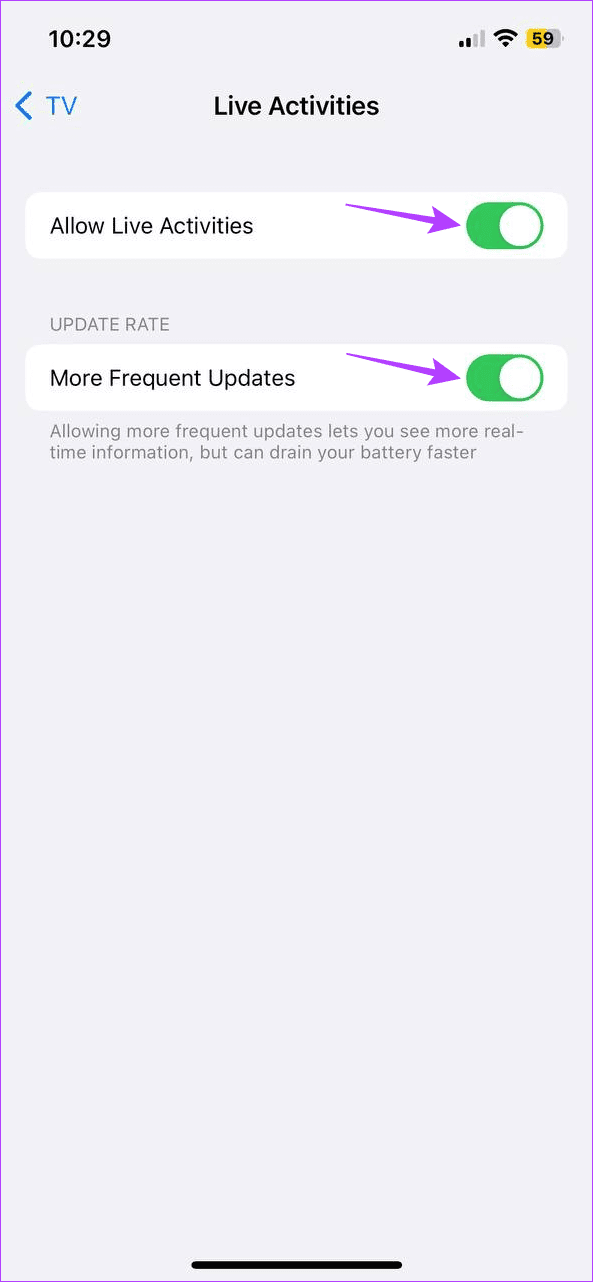
این اطمینان حاصل می کند که آیفون شما بیشتر از سایر برنامه هایی که این ویژگی ها خاموش یا در دسترس نیستند، ردیابی زنده را به روز می کند.
برای Uber (برنامه Ride-Hailing)
مرحله 1: برنامه تنظیمات را باز کنید.
مرحله 2: به پایین اسکرول کنید و روی Uber ضربه بزنید.
مرحله 3: کلید را برای Live Activities روشن کنید.
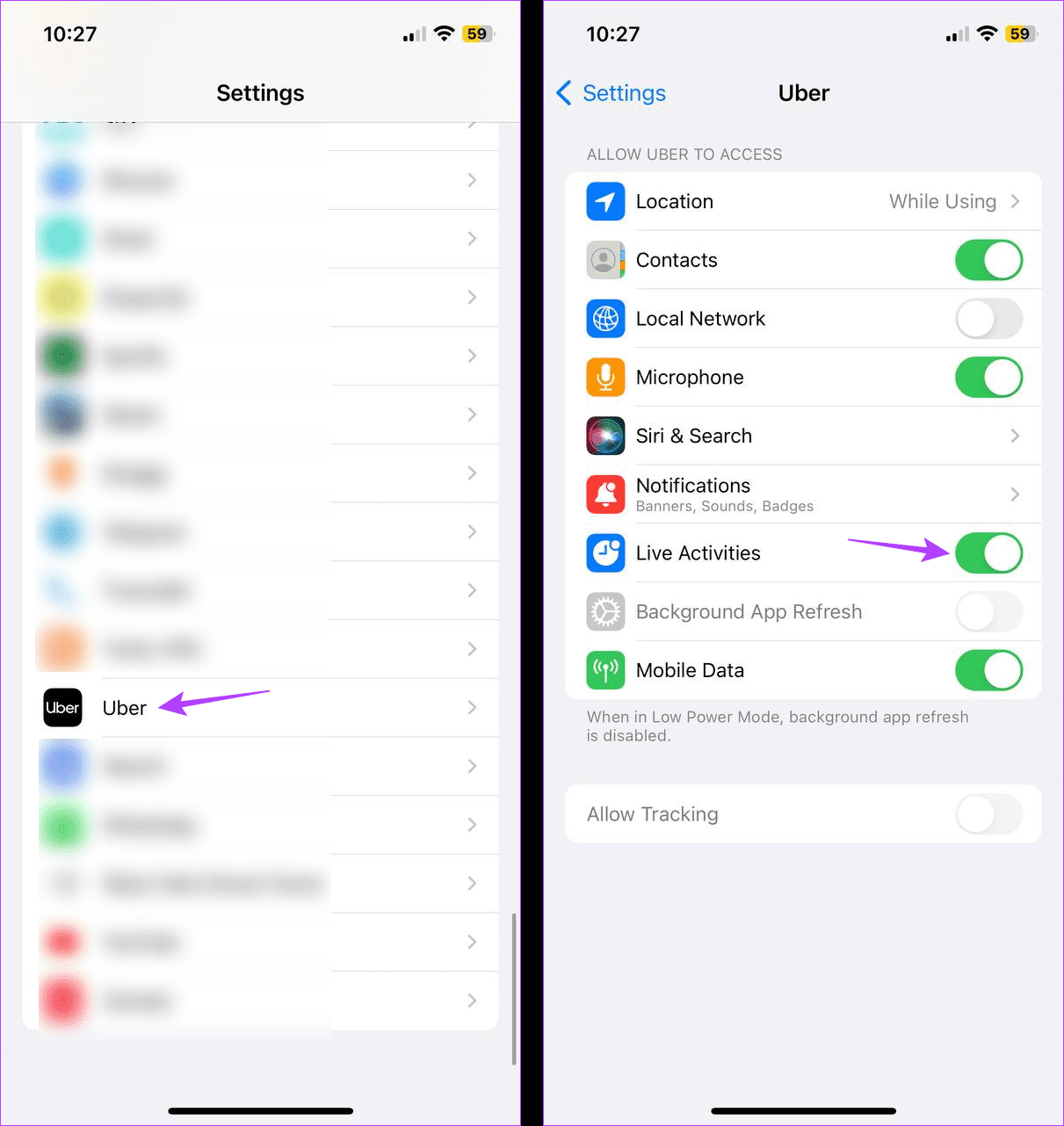
این اطمینان حاصل می کند که به روز رسانی های زنده را برای سوار شدن خود در صفحه قفل آیفون خود دریافت می کنید.
برای Zomato (برنامه تحویل غذا)
مرحله 1: تنظیمات را باز کنید و روی Zomato ضربه بزنید.
مرحله ۲: در اینجا، روی Live Activities ضربه بزنید.
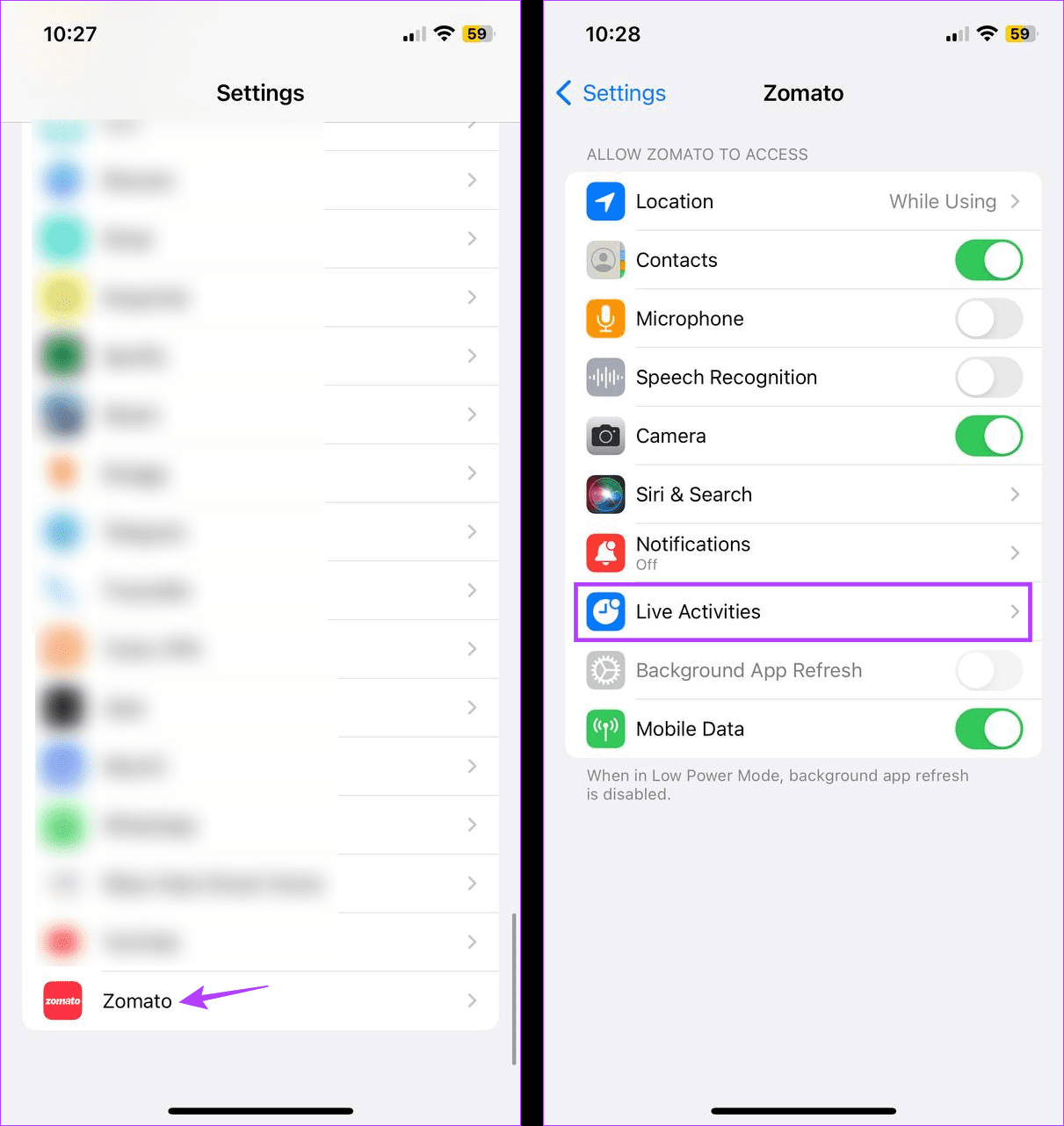
مرحله 3: کلید “Allow Live Activities” را روشن کنید.
مرحله 4: اگر میخواهید اطلاعات برنامه مرتباً بهروزرسانی شود، کلید «بهروزرسانیهای بیشتر» را فعال کنید.
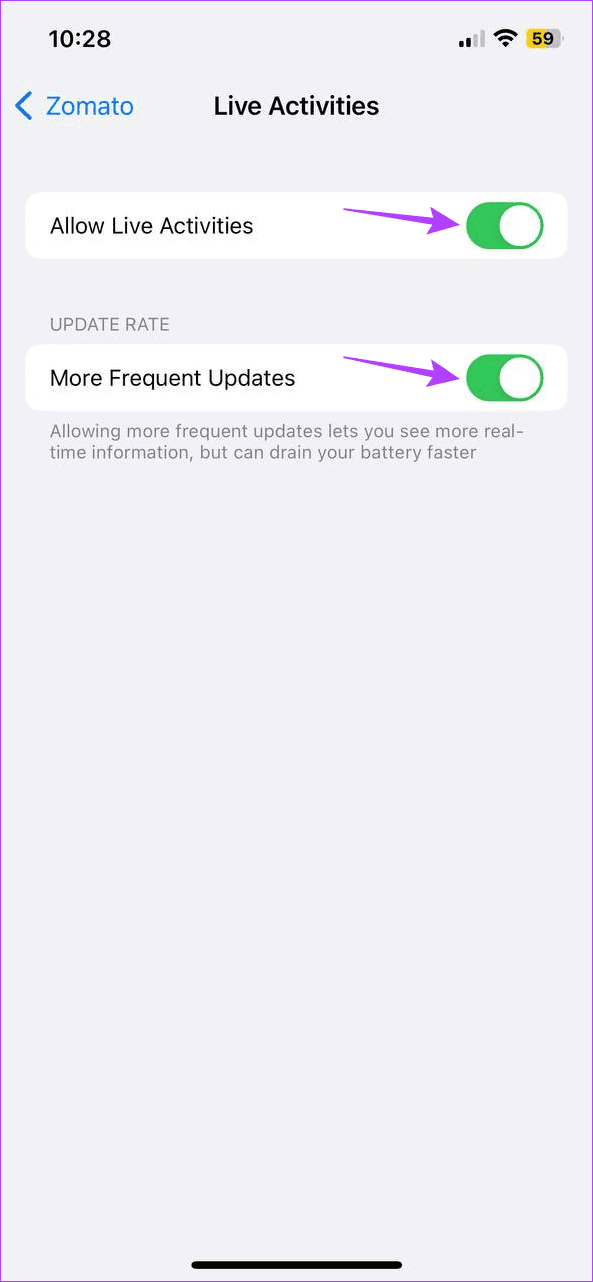
این اطمینان حاصل می کند که آیفون شما مرتباً برنامه را در پس زمینه تازه می کند و آخرین اطلاعات را واکشی می کند.
همچنین بخوانید: نحوه رفع تخلیه باتری در iOS 16 در آیفون
آیا می توانید فعالیت های زنده را از صفحه قفل غیرفعال کنید
جدا از غیرفعال کردن Live Activities به طور کلی، میتوانید اعلانهای Live Activities را از صفحه قفل آیفون خود حذف کنید. این به شما امکان می دهد اعلان های ضروری را قابل مشاهده نگه دارید و بقیه را رد کنید. در اینجا نحوه انجام آن آمده است.
مرحله 1: به اعلان Live Activities که میخواهید رد کنید بروید.
مرحله 2: نگه دارید و آن را به سمت چپ بکشید.
مرحله 3: در اینجا، روی Clear ضربه بزنید،
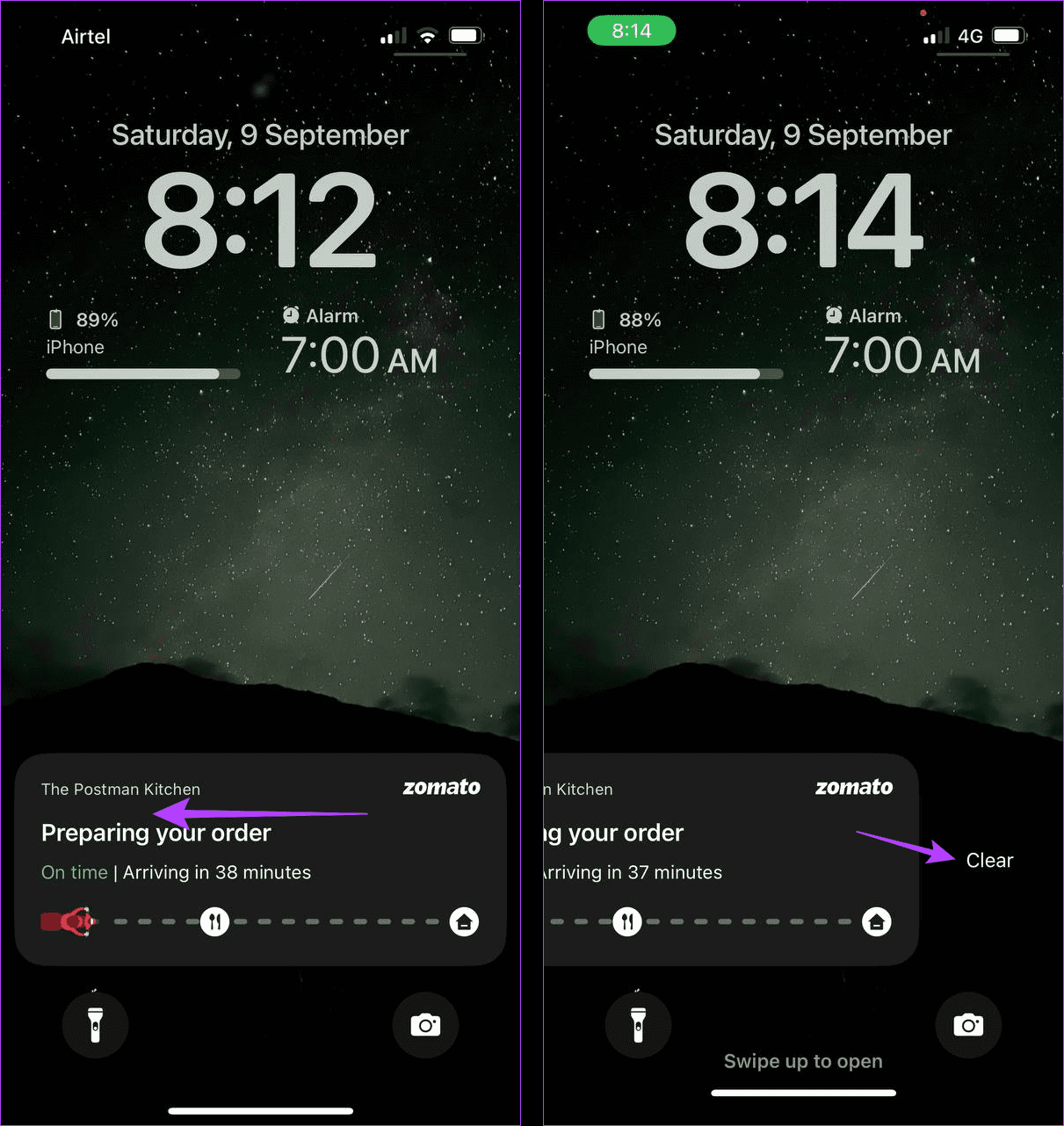
این کار فوراً اعلان Live Activities مربوط به برنامه انتخابی را از صفحه قفل آیفون شما حذف می کند.
سوالات متداول برای استفاده از فعالیت های زنده در آیفون
1. آیا خاموش کردن Live Activities برنامه را نیز خاموش می کند؟
خیر، خاموش کردن Live Activities صرفاً نمایش ردیابی زنده در صفحه قفل آیفون شما را متوقف می کند. برنامه به کار خود ادامه می دهد مگر اینکه به صورت دستی خاموش شود.
2. آیا فعال یا غیرفعال کردن Live Activities تنظیمات اعلان را نیز تغییر می دهد؟
خیر، Live Activities بر تنظیمات اعلان شما تأثیر نمی گذارد. بنابراین، فعال یا غیرفعال کردن Live Activities در آیفون (iOS 16 و 17) فقط بهروزرسانیهای زنده را در صفحه قفل آیفون برای برنامه مربوطه روشن یا خاموش میکند.
3. آیا استفاده از Live Activities به باتری آیفون شما آسیب می رساند؟
از آنجایی که Live Activities ردیابی بیدرنگ برنامه را در صفحه قفل آیفون شما فراهم میکند، باید برنامه را فعال و در پسزمینه نگه دارد تا دادهها را دریافت کند. این باعث میشود باتری دستگاه شما سریعتر خالی شود، به خصوص اگر Live Activities را برای بهروزرسانی مرتب تنظیم کرده باشید.
بهروزرسانیهای زنده را در آیفون دریافت کنید
در حالی که اگر گرسنه هستید و غذایتان در راه است، Live Activities مطمئناً مفید است، میتواند باعث حواسپرتی در هنگام کار شود یا باعث شود باتری دستگاه شما سریعتر خالی شود. بنابراین، امیدواریم این مقاله به توضیح Live Activities در آیفون و نحوه فعال یا غیرفعال کردن این ویژگی کمک کرده باشد. اگر Live Activities روی آیفون شما کار نمی کند، می توانید توضیح دهنده ما را نیز بررسی کنید.
امیدواریم از این مقاله نحوه استفاده از Live Activities در آیفون مجله نود و هشت زوم نیز استفاده لازم را کرده باشید و در صورت تمایل آنرا با دوستان خود به اشتراک بگذارید و با امتیاز از قسمت پایین و درج نظرات باعث دلگرمی مجموعه مجله 98zoom باشید
لینک کوتاه مقاله : https://5ia.ir/AJfHmB
کوتاه کننده لینک
کد QR :

 t_98zoom@ به کانال تلگرام 98 زوم بپیوندید
t_98zoom@ به کانال تلگرام 98 زوم بپیوندید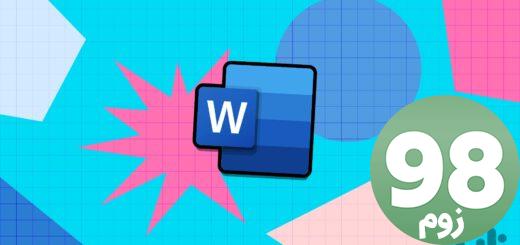
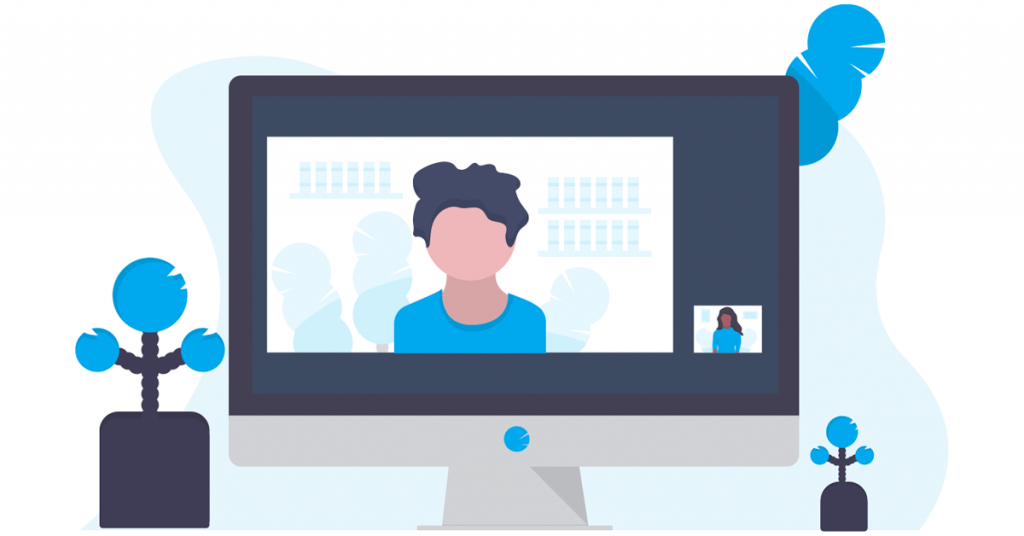





آخرین دیدگاهها